 |
 |
|
||
 |
||||
Wymiana pojemnika z tuszem
Pojemnik z tuszem można wymienić, korzystając z przycisków drukarki lub z poziomu komputera. Instrukcje znajdują się w odpowiedniej sekcji poniżej.
 Uwaga:
Uwaga:|
Nie należy otwierać opakowania z pojemnikiem dopóki nie zaistnieje potrzeba jego instalacji. Pojemnik z tuszem jest pakowany próżniowo, aby zachował swoją niezawodność.
|
Korzystanie z przycisków drukarki
W tej tabeli przedstawiono status kontrolek oraz działania, które należy podjąć.
|
Kontrolki
|
Działanie
|
 |
Uzyskaj nowy pojemnik z tuszem.
|
 |
Wymień zużyty pojemnik z tuszem.
|
 miga,
miga,  świeci
świeciAby wymienić pojemnik z tuszem przy użyciu przycisku  , wykonaj następujące czynności.
, wykonaj następujące czynności.
 , wykonaj następujące czynności.
, wykonaj następujące czynności. Uwaga:
Uwaga:|
Na ilustracjach pokazano wymianę pojemnika z czarnym tuszem. Instrukcje dla innych pojemników są takie same.
|
 |
Upewnij się, że kontrolka
 świeci, ale nie miga. świeci, ale nie miga. |
 |
Otwórz pokrywę drukarki. Uchwyt pojemników z tuszem przesuwa się do położenia umożliwiającego wymianę pojemników, a kontrolka
 zaczyna migać. zaczyna migać. |
 Uwaga:
Uwaga:|
Jeśli głowica drukująca nie przesunie się do położenia umożliwiającego wymianę pojemników z tuszem, należy nacisnąć przycisk
 . .Nie należy przesuwać głowicy drukującej ręcznie, ponieważ może to spowodować uszkodzenie drukarki.
Nie należy przytrzymywać przycisku
 przez więcej niż trzy sekundy, ponieważ drukarka może rozpocząć procedurę czyszczenia głowicy. przez więcej niż trzy sekundy, ponieważ drukarka może rozpocząć procedurę czyszczenia głowicy. |
 |
Aby uzyskać jak najlepsze wyniki drukowania, przed otwarciem nowego opakowania należy wstrząsnąć nowym pojemnikiem z tuszem cztery czy pięć razy.
|
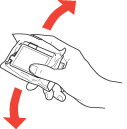
 |
Wyjmij nowy pojemnik z tuszem z opakowania.
|
 Przestroga:
Przestroga:|
Podczas rozpakowywania pojemnika z tuszem należy uważać, aby nie złamać haczyków znajdujących się na jego bokach.
Nie należy dotykać zielonego układu scalonego z boku pojemnika. Może to spowodować uszkodzenie pojemnika z tuszem.
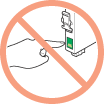 |
 |
Usuń żółtą taśmę z dna pojemnika z tuszem.
|
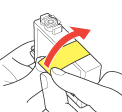
 Przestroga:
Przestroga:|
Żółtą taśmę należy usunąć z pojemnika z tuszem przed zainstalowaniem go w drukarce. W przeciwnym razie jakość druku będzie niższa lub drukowanie nie będzie możliwe.
Jeśli pojemnik z tuszem zostanie zainstalowany bez uprzedniego zdjęcia taśmy, należy wyjąć go z drukarki, usunąć taśmę i zainstalować go ponownie.
Nie należy zdejmować przezroczystego uszczelnienia znajdującego się u dołu pojemnika. W przeciwnym razie pojemnik może stać się bezużyteczny.
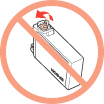 Nie należy zdejmować ani rozrywać etykiety na pojemniku, gdyż może to spowodować wyciek tuszu.
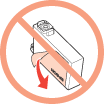 |
 |
Otwórz pokrywę pojemników z tuszem.
|
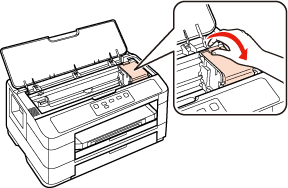
 |
Ściśnij wypustkę z tyłu pojemnika z tuszem, który chcesz wymienić. Unieś pojemnik prosto do góry i wyjmij go z drukarki. Zutylizuj go w odpowiedni sposób.
|
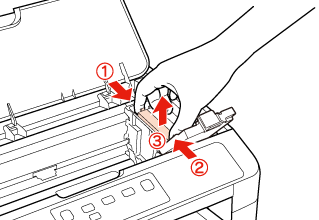
 Uwaga:
Uwaga:|
Jeżeli wyjęcie pojemnika sprawia trudności, należy pociągnąć go nieco mocniej, aż będzie można wyjąć go z drukarki.
|
 |
Włóż pojemnik z tuszem w uchwycie pojemników spodem do dołu. Następnie dociskaj pojemnik z tuszem, aż usłyszysz kliknięcie.
|
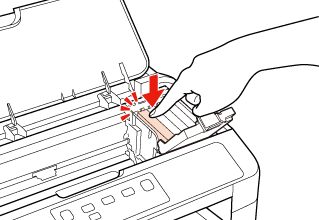
 |
Po zakończeniu wymiany pojemników zamknij pokrywę pojemników i drukarki.
|
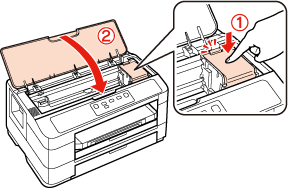
Głowica drukarki przesunie się i rozpocznie automatyczny proces dostarczania tuszu. Ten proces trwa około trzech minut. Po zakończeniu dostarczania tuszu do systemu głowica drukująca wraca do pozycji początkowej. Kontrolka  przestaje migać i pozostaje włączona.
przestaje migać i pozostaje włączona.
 przestaje migać i pozostaje włączona.
przestaje migać i pozostaje włączona. Przestroga:
Przestroga:|
Kontrolka
 miga również wtedy, gdy drukarka dostarcza tusz do systemu. Nie wolno wyłączać drukarki, gdy ta kontrolka miga. Może to spowodować niewystarczające napełnienie systemu tuszem. miga również wtedy, gdy drukarka dostarcza tusz do systemu. Nie wolno wyłączać drukarki, gdy ta kontrolka miga. Może to spowodować niewystarczające napełnienie systemu tuszem. |
 Uwaga:
Uwaga:|
Jeśli kontrolki
 migają lub są włączone, gdy głowica drukująca wróci do swojego początkowego położenia, może to oznaczać, że pojemnik z tuszem jest zainstalowany nieprawidłowo. Otwórz pokrywy drukarki i pojemników z tuszem ponownie, dociśnij pojemnik z tuszem, tak aby zatrzasnął się w komorze, a następnie dokładnie zamknij pokrywę pojemników. migają lub są włączone, gdy głowica drukująca wróci do swojego początkowego położenia, może to oznaczać, że pojemnik z tuszem jest zainstalowany nieprawidłowo. Otwórz pokrywy drukarki i pojemników z tuszem ponownie, dociśnij pojemnik z tuszem, tak aby zatrzasnął się w komorze, a następnie dokładnie zamknij pokrywę pojemników. |
Przy użyciu komputera
Z poziomu komputera można monitorować stan pojemnika z tuszem oraz przeglądać instrukcje ekranowe dotyczące wymiany pojemnika o niskim poziomie tuszu lub pojemnika pustego.
Jeśli wystąpi konieczność wymiany pojemnika z tuszem, kliknij opcję How to (Jak) w oknie Status Monitor. Aby wymienić pojemnik, postępuj według instrukcji wyświetlanych na ekranie.
 Uwaga dla użytkowników systemu Windows:
Uwaga dla użytkowników systemu Windows:|
Jeśli program EPSON Status Monitor 3 jest niedostępny, wyświetl okno sterownika drukarki i kliknij kartę Maintenance (Konserwacja), a następnie przycisk Extended Settings (Ustawienia zaawansowane). W oknie Extended Settings (Ustawienia zaawansowane) zaznacz pole wyboru Enable EPSON Status Monitor 3 (Włącz program EPSON Status Monitor 3).
|
Więcej informacji na temat wymiany pojemników z tuszem z poziomu komputera zawiera poniższa sekcja.
 Patrz Używanie programu EPSON Status Monitor 3 (dla systemu Windows)
Patrz Używanie programu EPSON Status Monitor 3 (dla systemu Windows)
 Patrz Korzystanie z programu EPSON Status Monitor (dla systemu Mac OS X)
Patrz Korzystanie z programu EPSON Status Monitor (dla systemu Mac OS X)
 Patrz Używanie programu EPSON Status Monitor 3 (dla systemu Windows)
Patrz Używanie programu EPSON Status Monitor 3 (dla systemu Windows) Patrz Korzystanie z programu EPSON Status Monitor (dla systemu Mac OS X)
Patrz Korzystanie z programu EPSON Status Monitor (dla systemu Mac OS X)